Comment lancer des applications instantanément avec Wox sous Windows

Découvrez comment utiliser Wox pour lancer vos applications, exécuter des commandes et plus encore, instantanément.

Windows 10 est un système d'exploitation moderne et continue d'évoluer constamment avec de nouvelles fonctionnalités mises à jour régulièrement, cependant Windows 10 prend toujours en charge des fonctionnalités anciennes mais toujours utiles, telles que les menus. Envoyer vers dans Windows 10. En fait, ce n'est pas une nouvelle fonctionnalité, mais sous Windows 10, cela devient beaucoup plus convivial. Il s'agit du menu qui apparaît lorsque vous cliquez avec le bouton droit sur des documents, des images ou d'autres éléments, vous offrant des options pour savoir où envoyer ces éléments.
Voici comment personnaliser le menu Envoyer vers dans Windows 10.
Supprimer ou ajouter des emplacements vers lesquels envoyer
Comme mentionné dans l'introduction, Windows 10 est aujourd'hui le système d'exploitation le plus moderne de Microsoft, mais il prend toujours en charge certaines anciennes fonctionnalités qui font partie de Windows depuis de nombreuses années. Par exemple : lorsque vous faites un clic droit sur un document et que vous trouverez d'anciens éléments dans la catégorie Envoyer à. Le destinataire du fax est l’un des exemples les plus évidents. Bien entendu, le fax est encore utilisé quelque part dans les entreprises et les agences. Mais pour les utilisateurs particuliers, ce type d’envoi de documents est quasiment « éteint ».

Pour supprimer ou ajouter un emplacement à envoyer, appuyez sur la combinaison de touches Windows + R et tapez : shell:sendto , puis appuyez sur Entrée.
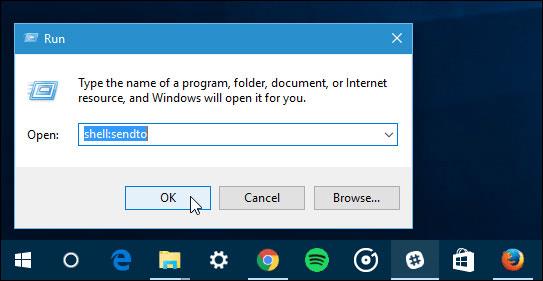
Le dossier SendTo sera ouvert et à partir de là, vous pourrez supprimer des emplacements que vous n'utiliserez jamais, ainsi qu'ajouter des emplacements plus modernes. Pour supprimer un emplacement, cliquez simplement avec le bouton droit et appuyez sur Supprimer.
Pour ajouter un emplacement, faites simplement glisser son raccourci dans le dossier SendTo . Dans la capture d'écran ci-dessous, un raccourci OneDrive est glissé dans SentTo.
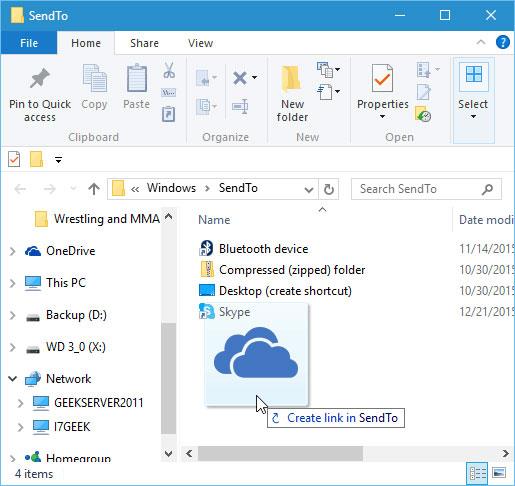
Dans l'exemple ci-dessous, le destinataire du fax, le destinataire du courrier et les documents ont été supprimés. Tandis que OneDrive, Slack et quelques autres dossiers réseau ont été ajoutés.
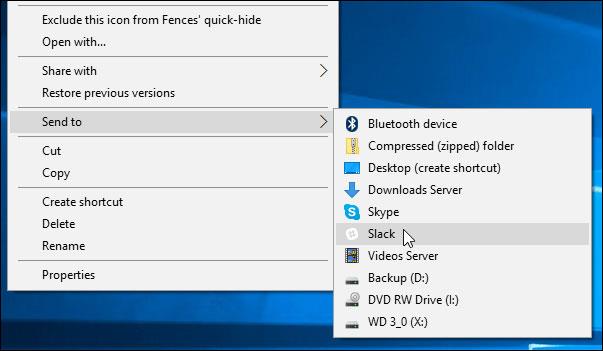
Voir le menu Envoyer à étendu
Voici un autre bon conseil pour voir le menu Envoyer à étendu. Maintenez la touche Maj enfoncée et cliquez avec le bouton droit sur un document ou un fichier et sélectionnez Envoyé à . Cette fois, vous verrez plus d'emplacements, y compris peut-être des emplacements dans Windows 10 dont vous ignoriez l'existence. Cette fonctionnalité permet d'ajouter certains éléments par défaut du dossier Utilisateurs à votre lecteur système.
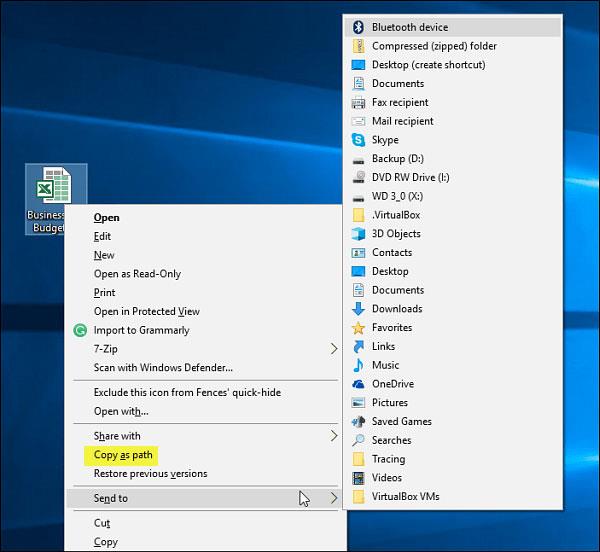
De plus, vous verrez l' option Copier en tant que chemin dans le menu contextuel, située juste au-dessus de la section Envoyer à. C'est une autre astuce intéressante pour vous aider à copier les chemins de fichiers ou de dossiers dans le presse-papiers de Windows.
résumé
À l'instar des fonctionnalités de l'interface utilisateur Windows (Windows UI), la possibilité de personnaliser le menu Envoyer vers n'a rien de nouveau, vous pouvez tout à fait faire la même chose dans les versions antérieures à Windows 10. Je vous souhaite du succès dans votre travail !
voir plus
Découvrez comment utiliser Wox pour lancer vos applications, exécuter des commandes et plus encore, instantanément.
Découvrez comment créer un cercle jaune autour du pointeur de la souris pour le mettre en surbrillance sur Windows 10. Suivez ces étapes faciles pour améliorer votre expérience utilisateur.
Découvrez pourquoi l
Sous Windows 11, configurez facilement des raccourcis pour accéder rapidement à des dossiers spéciaux dans votre menu Démarrer.
Découvrez comment résoudre l
Découvrez comment utiliser un disque dur externe avec un Chromebook pour transférer et stocker vos fichiers en toute sécurité. Suivez nos étapes pour un usage optimal.
Dans ce guide, vous apprendrez les étapes pour toujours utiliser une adresse MAC aléatoire pour votre adaptateur WiFi sous Windows 10. Optimisez votre sécurité en ligne!
Découvrez comment désinstaller Internet Explorer 11 sur Windows 10 pour optimiser l'espace de votre disque dur.
Découvrez comment utiliser Smart Defrag, un logiciel de défragmentation de disque dur gratuit et efficace, pour améliorer les performances de votre ordinateur.
Le moyen le plus simple de déverrouiller du contenu et de protéger tous les appareils avec un VPN crypté est de partager la connexion VPN via un point d








